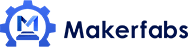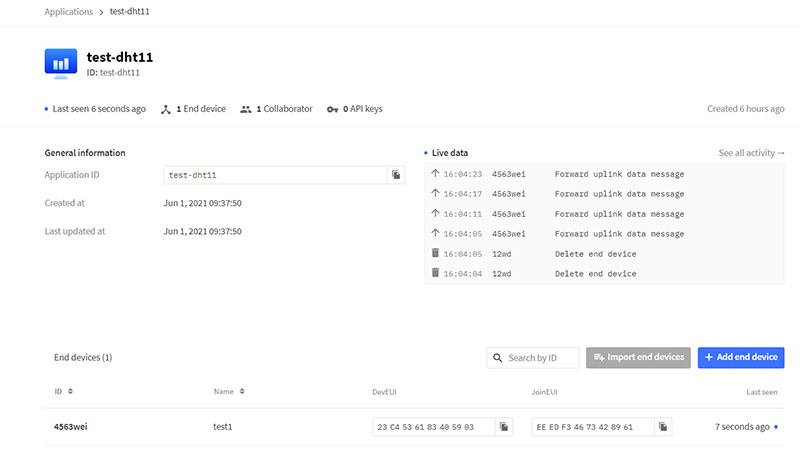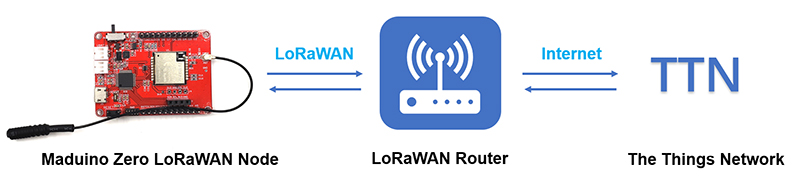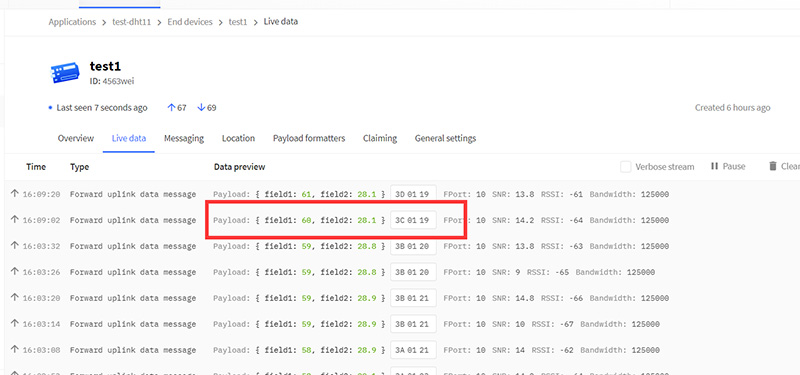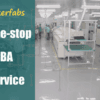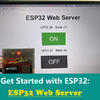Transmita temperatura y humedad a TTN con LoRawan

Este proyecto te presentaré cómo transmitir temperatura y humedad a TTN con LoRaWAN, utilizando el nodo Maduino Zero LoraWAN.
En algunos de mis proyectos anteriores, estaba usando algunos módulos LoRa para lograr ciertos efectos. Algunas personas interesadas preguntaron si el proyecto soporta el LoRaWAN o el módulo puede transmitir los datos a TTN (la red de las cosas) por LoRaWAN. Desafortunadamente, mi respuesta es NO.
Así que quería construir un proyecto para transmitir los datos medidos con el módulo DHT11 a TTN por LoRaWAN.
1. Junta LoRaWAN

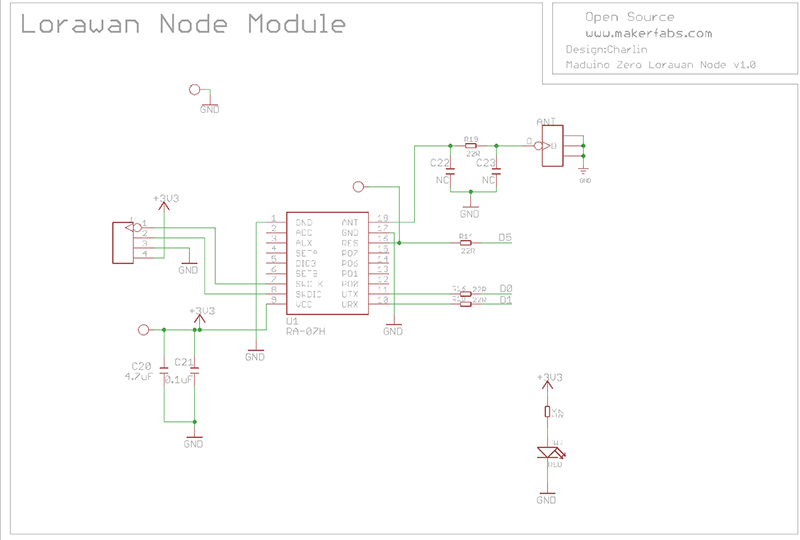
Utilicé la placa LoRaWAN diseñada por Makerfabs que se basa en el microcontrolador SAMD21G18A y el módulo RA-07H LoRaWAN que es compatible con Arduino en el que soy bueno. La placa LoRaWAN proporciona muchos GPIO de expansión para conectar el sensor, y cumplieron con mi necesidad de conectar el módulo DHT11.
El módulo Ra-07H ya tiene firmware que admite el comando AT. De acuerdo con el esquema de la placa LoRaWAN, el Ra-07h se conecta con MCU a través de la serie que puede enviar el comando AT al módulo LoRaWAN por serie.
Después de obtener la placa, hice las pruebas para ello: ¿se puede usar el módulo para comunicarse con el módulo LoRa? De hecho, estos son dos módulos diferentes y no se hablaron entre sí. A continuación, iba a comenzar a transmitir los datos utilizando la placa LoRaWAN.
2. Cómo configurar una aplicación en TTN
Primero, es necesario aprender a usar el TTN y configurar la aplicación. Hay tres parámetros a los que prestar más atención: dispositivo EUI, APP EUI, APP KEY. Estos parámetros son la clave para que el módulo LoRaWAN transmita los datos a la aplicación de TTN.1.Ingrese al sitio web de TTN://console.thethingsnetwork.org/e inicie sesión en la cuenta.
2. Vaya a la consola, seleccione un clúster para comenzar a agregar dispositivos. (Elijo la UE)
3. Seleccione Aplicación en la página y agregue una nueva aplicación.
4. Complete el ID de la aplicación y otra información, luego créela.
5. Agregue un dispositivo final, seleccione manualmente para llenar el modo activo como versión OTAA y LoRaWAN, luego siga las instrucciones para escribir los parámetros que se establecerán.
6. En el Dispositivo de la Aplicación, se verán tres parámetros que tuve que poner estos al código.
7. En la página del dispositivo, es necesario configurar los formateadores de carga útil para decodificar el nodo LoRaWAN de carga útil transmitido. Elija el enlace ascendente y seleccione el Javascript. Escriba el siguiente código y guarde.
function Decoder(b, port) { var var1 = b[0]; var var2 = (b[1]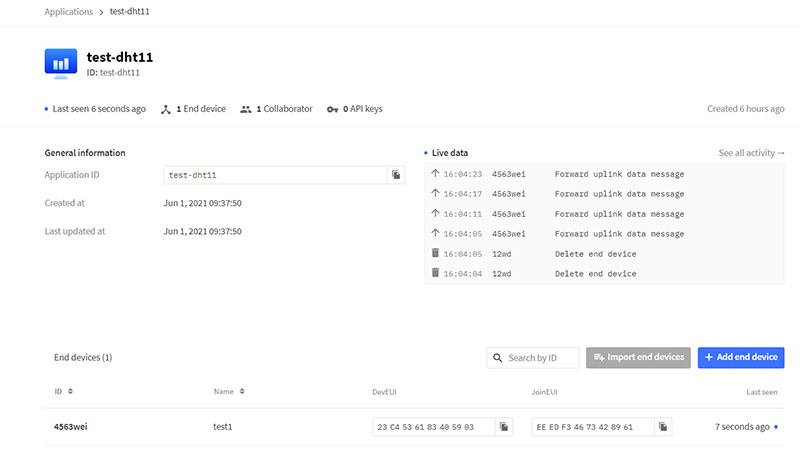
3. Cómo transmitir datos a TTN
Concéntrese en la placa LoRaWAN, no conecta el TTN directamente como el nodo. Como se muestra en la imagen, el módulo LoRaWAN transmite los datos al enrutador LoRaWAN por LoRaWAN, luego el enrutador transmite los datos a TTN a través de Internet. Para que LoRaWAN no pueda enviar los datos a TTN sin Router.
El router LoRaWAN que utilicé es el de Dragino, que tiene que ser cargado el firmware y configurado para ser una puerta de enlace TTN.
A continuación se mostrará el modo de trabajo del módulo LoRaWAN y los comandos AT utilizados. Hay dos modos de trabajo que el módulo LoRaWAN une al LoRaWAN: OTAA (Over The Air Activation) y ABP (Activation By Personalization). Se recomienda usar el modo de unión OTAA para la confidencialidad. En el modo de unión OTAA, el módulo LoRaWAN tiene que configurar tres parámetros mencionados anteriormente. No es necesario establecer la frecuencia LoRa que conectará el enrutador automáticamente.4. Codificación
Conectado el módulo DHT11 a la placa LoRaWAN, cargado el firmware a la placa por Arduino que el firmware está disponible en el Github. Nota para modificar los parámetros a los suyos.
A continuación, los datos de medición se transmitirían al TTN.
Comandos AT utilizados:AT+CDEVEUI=********** establecer el parámetro EUI del dispositivo AT+CAPPEUI=********** establece el parámetro APP EUI AT+CAPPKEY=********** establecer el parámetro APP KEY AT+CJOINMODE=0 establece el modo de unión en OTAA AT+CJOIN=1,0,10,1 configura el modo OTAA, primero "1" habilita el OTAA, "0" desactiva el automático de unión, "10" es el tiempo de ciclo de unión. El segundo "1" significa solo una vez para unirse. AT+DTRX=1,2,5,******* "5" es la longitud de la cadena, "*******" es la carga útil.5. Resultado
Como la imagen, la carga útil original es 3C0119, la fecha después del formateador de carga útil decodificado son 60 y 28.1, lo que significa que ella temperatura es de 28.1 ° C y la humedad es del 60%.
Si tiene más preguntas para este tutorial sobre Mostrar imagen con Raspberry Pi Pico de Arduino Programming, o necesitaServicio PCBA llave en mano, pls contactoservice@makerfabs.com.